day 102 GIT 的使用方法.
https://www.cnblogs.com/wupeiqi/articles/7295372.html
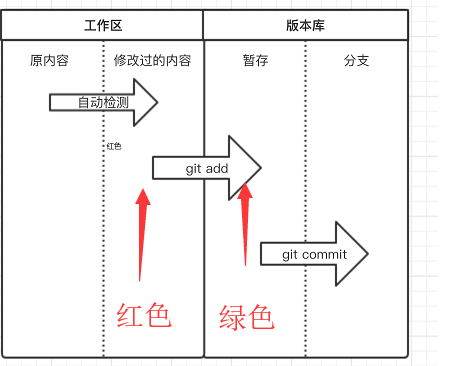
文件名为红色表示 此文件在工作区被修改的状态 ,需要通过git add .进行提交,提交到版本库里 .
文件名为绿色表示 此文件已经被 add了,目前已经放到了版本库暂存状态, 需要通过commit命令提交.
目前已使用Git的四个命令,这四个命令已经可以代替本地多个文件保存版本的方式:
- git init,初始化,表示即将对当前文件夹进行版本控制。
- git status,查看Git当前状态,如:那些文件被修改过、那些文件还未提交到版本库等。
- git add 文件名,将指定文件添加到版本库的暂存状态。
- git commit -m '提交信息',将暂存区的文件提交到版本库的分支。
- git log,查看提交记录,即:历史版本记录
一、返回到之前的版本
1. 先查看当下的log
$ git log
commit f20f8b10e2eb3fbbefd3dab65ee6c5fe7f773f0b (HEAD -> master)
Author: 孟宾 <mengbin0546@126.com>
Date: Sun Oct 7 10:53:26 2018 +0800 第二个版本 commit e835b58b8cb147261418a9299a0d85b2d80fcc01
Author: 孟宾 <mengbin0546@126.com>
Date: Sun Oct 7 10:44:32 2018 +0800 第一次提交 ipc@Hello MINGW64 ~/Downloads/bootstrap-3.3.7-dist (master)
2. 回退到"第一次提交"的版本.
$ git reset --hard e835b58b8cb147261418a9299a0d85b2d80fcc01
HEAD is now at e835b58 第一次提交
3. 如果还想回退到 第二次 提交的版本怎么办.
先查看回退的版本
$ git reflog
e835b58 (HEAD -> master) HEAD@{}: reset: moving to e835b58b8cb147261418a9299a0d85b2d80fcc01
f20f8b1 HEAD@{}: commit: 第二个版本
e835b58 (HEAD -> master) HEAD@{}: commit (initial): 第一次提交
在进行回退
$ git reset --hard f20f8b1
HEAD is now at f20f8b1 第二个版本
二、git stash(没看懂)
stash用于将工作区发生变化的所有文件获取临时存储在“某个地方”,将工作区还原当前版本未操作前的状态;stash还可以将临时存储在“某个地方”的文件再次拿回到工作区。
1. 先将更改放到暂存区 git add .
2. 然后进行 git stash
$ git stash
Saved working directory and index state WIP on master: f20f8b1 第二个版本
三、branch
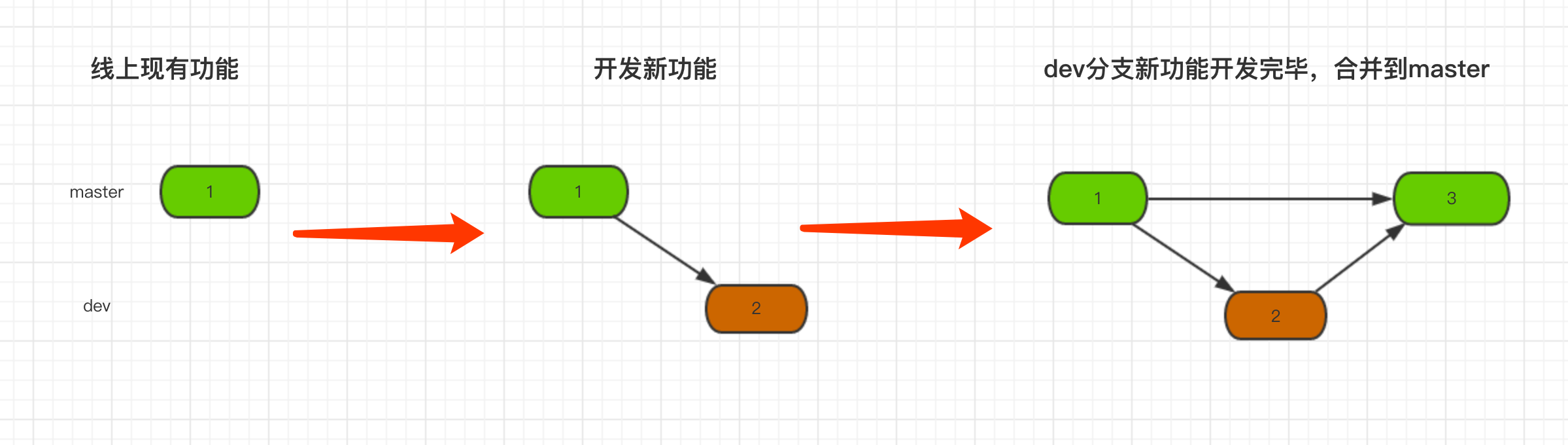
MacBook-Pro-:pondo wupeiqi$ git branch dev # 创建新分支,即:拷贝一份当前所在分支代码到新分支
MacBook-Pro-:pondo wupeiqi$ git checkout dev # 切换到dev分支
MacBook-Pro-:pondo wupeiqi$ vim app01/views.py # 开发功能
MacBook-Pro-:pondo wupeiqi$ git status # 查看状态,即:在dev分支修改了app01/views.py文件
On branch dev
Changes not staged for commit:
(use "git add <file>..." to update what will be committed)
(use "git checkout -- <file>..." to discard changes in working directory) modified: app01/views.py no changes added to commit (use "git add" and/or "git commit -a")
MacBook-Pro-:pondo wupeiqi$ git add . # 将修改文件添加到版本库的暂存区
MacBook-Pro-:pondo wupeiqi$ git commit -m '新功能开发完毕' # 将暂存区的内容提交到当前所在分支,即:dev分支
[dev 32b40cd] 新功能开发完毕
file changed, insertions(+)
MacBook-Pro-:pondo wupeiqi$ git checkout master # 切换回master分支
Switched to branch 'master'
MacBook-Pro-:pondo wupeiqi$ git merge dev # 将dev分支内容合并到master分支
Updating 0972f4b..32b40cd
Fast-forward
app01/views.py | ++
file changed, insertions(+) 一般流程示例(上图)
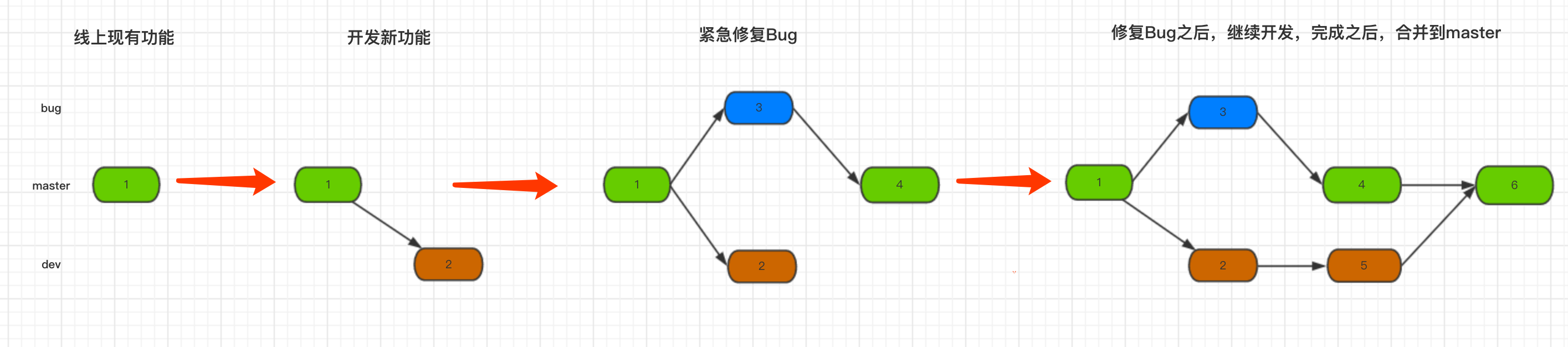
MacBook-Pro-4:pondo wupeiqi$ git branch # 当前在master分支
* master MacBook-Pro-4:pondo wupeiqi$ git branch dev # 创建dev分支用于开发新功能 MacBook-Pro-4:pondo wupeiqi$ git checkout dev # 切换到dev分支
Switched to branch 'dev' MacBook-Pro-4:pondo wupeiqi$ vim app01/views.py # 开发新功能到一半,需要紧急修复Bug MacBook-Pro-4:pondo wupeiqi$ git add . MacBook-Pro-4:pondo wupeiqi$ git commit -m '新功能开发一半'
[dev b3ac2cb] 新功能开发一半
1 file changed, 2 insertions(+) MacBook-Pro-4:pondo wupeiqi$ git checkout master # 切换回master分支
Switched to branch 'master' MacBook-Pro-4:pondo wupeiqi$ git branch bug # 创建bug分支 MacBook-Pro-4:pondo wupeiqi$ git checkout bug # 切换到bug分支
Switched to branch 'bug' MacBook-Pro-4:pondo wupeiqi$ vim pondo/settings.py # 修改bug MacBook-Pro-4:pondo wupeiqi$ git add . # 提交bug MacBook-Pro-4:pondo wupeiqi$ git commit -m '紧急修复bug' # 提交bug
[bug f42f386] 紧急修复bug
1 file changed, 1 insertion(+), 1 deletion(-) MacBook-Pro-4:pondo wupeiqi$ git checkout master # 切换会master
Switched to branch 'master' MacBook-Pro-4:pondo wupeiqi$ git merge bug # 将bug分支内容合并到master分支,表示bug修复完毕,可以上线
Updating 0972f4b..f42f386
Fast-forward
pondo/settings.py | 2 +-
1 file changed, 1 insertion(+), 1 deletion(-) MacBook-Pro-4:pondo wupeiqi$ git checkout dev # 切换到dev分支,继续开发新功能
Switched to branch 'dev' MacBook-Pro-4:pondo wupeiqi$ vim app01/views.py # 继续开发其他一半功能 MacBook-Pro-4:pondo wupeiqi$ git add . # 提交新功能 MacBook-Pro-4:pondo wupeiqi$ git commit -m '继续开发完成' # 提交功能
[dev c0bfb27] 继续开发完成
1 file changed, 1 insertion(+) MacBook-Pro-4:pondo wupeiqi$ git checkout master # 切换回master分支
Switched to branch 'master' MacBook-Pro-4:pondo wupeiqi$ git merge dev # 将dev分支合并到master分支
Merge made by the 'recursive' strategy.
app01/views.py | 3 +++
1 file changed, 3 insertions(+)
注意:git merge 时也可能会出现冲突,解决冲突的方式上述stash相同,即:找到冲突文件,手动修改冲突并提交,此处不再敖述。
branch相关常用命令:
- git branch 分支名称 创建分支
- git checkout 分支名称 切换分支
- git branch -m 分支名称 创建并切换到指定分支
- git branch 查看所有分支
- git branch -d 分支名称 删除分支
- git merge 分支名称 将指定分支合并到当前分支
四、github
git可以是用该URL进行向远程推送版本信息或获取版本信息
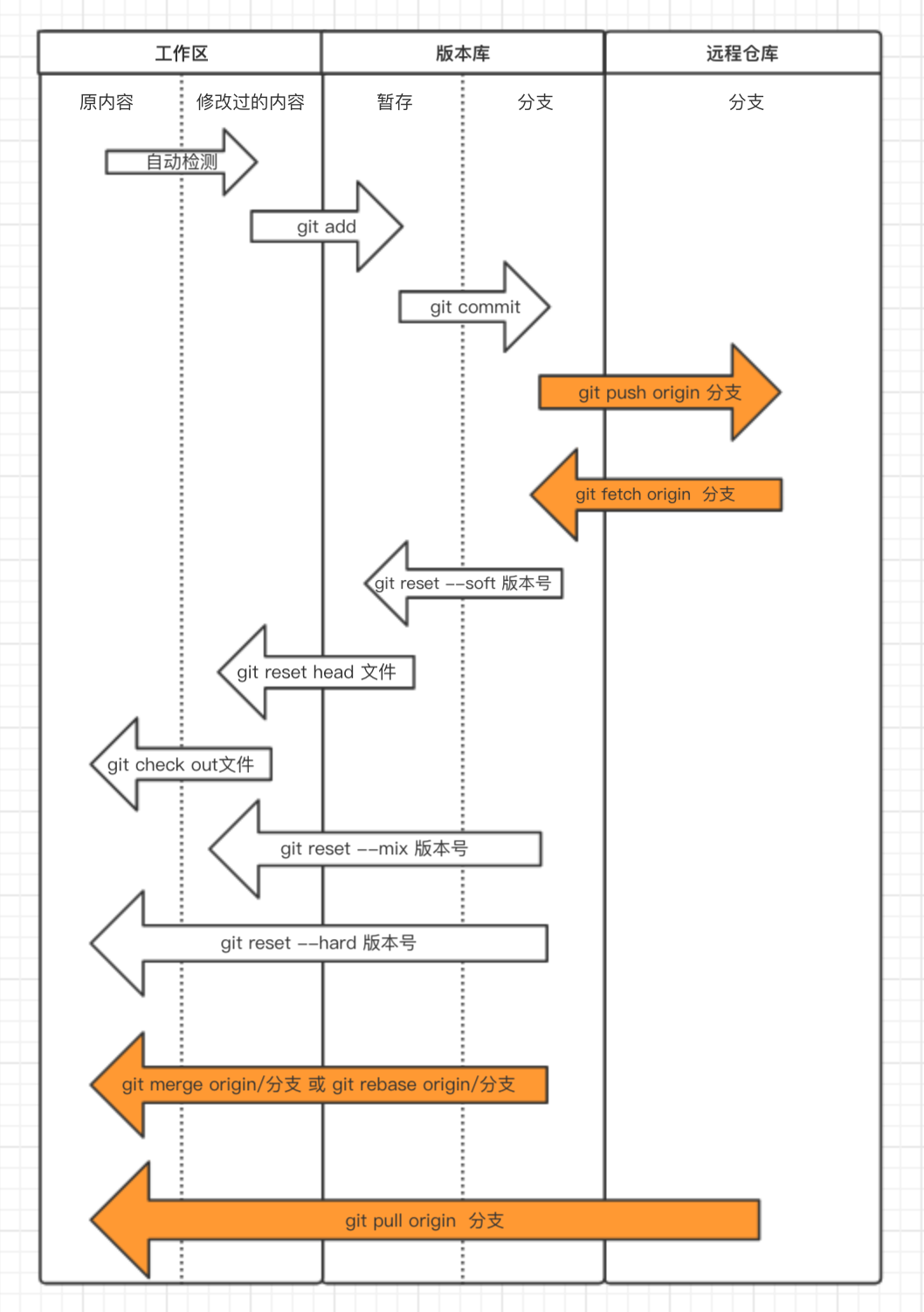
工作上传到Github上代码.(在家里)
MacBook-Pro-:pondo wupeiqi$ git remote add origin https://github.com/WuPeiqi/pondo.git # 为地址起一个别名origin
MacBook-Pro-:pondo wupeiqi$ git push origin master # 将本地master分支内容以及版本信息推送到GitHub
Username for 'https://github.com': # 输入GitHub用户名
Password for 'https://wupeiqi@github.com': # 输入GitHub密码
Counting objects: , done.
Delta compression using up to threads.
Compressing objects: % (/), done.
Writing objects: % (/), bytes | bytes/s, done.
Total (delta ), reused (delta )
remote: Resolving deltas: % (/), completed with local object.
To https://github.com/WuPeiqi/pondo.git
634aac4..274f1e4 master -> master
MacBook-Pro-:pondo wupeiqi$ git push origin dev # 将本地dev分支内容以及版本信息推送到GitHub
Counting objects: , done.
Delta compression using up to threads.
Compressing objects: % (/), done.
Writing objects: % (/), bytes | bytes/s, done.
Total (delta ), reused (delta )
remote: Resolving deltas: % (/), completed with local object.
To https://github.com/WuPeiqi/pondo.git
274f1e4..50e2169 dev -> dev
把github上的代码下载下来.(在公司里)
MacBook-Pro-:github wupeiqi$ git clone https://github.com/WuPeiqi/pondo.git # 将项目从GitHub中获取
Cloning into 'pondo'...
remote: Counting objects: , done.
remote: Compressing objects: % (/), done.
remote: Total (delta ), reused (delta ), pack-reused
Unpacking objects: % (/), done.
MacBook-Pro-:github wupeiqi$ cd pondo/
MacBook-Pro-:pondo wupeiqi$ git Branch # 默认获取到得只有master分支
* master
MacBook-Pro-:pondo wupeiqi$ git branch dev origin/dev # 创建dev分支且和远程dev分支同步
Branch dev set up to track remote branch dev from origin.
MacBook-Pro-:pondo wupeiqi$ git checkout dev # 切换到dev分支
Switched to branch 'dev' MacBook-Pro-:pondo wupeiqi$ vim app01/views.py # 继续开发新功能 MacBook-Pro-:pondo wupeiqi$ git add . # 添加文件到版本库的暂存状态
MacBook-Pro-:pondo wupeiqi$ git commit -m '公司开发功能1' # 提交新功能到版本库的分支
[dev ] 公司开发功能1
file changed, insertion(+), deletion(-)
MacBook-Pro-:pondo wupeiqi$ git push origin dev # 提交dev分支内容到远程GitHub托管仓库的dev分支
Username for 'https://github.com': wupeiqi
Password for 'https://wupeiqi@github.com':
Counting objects: , done.
Delta compression using up to threads.
Compressing objects: % (/), done.
Writing objects: % (/), bytes | bytes/s, done.
Total (delta ), reused (delta )
remote: Resolving deltas: % (/), completed with local objects.
To https://github.com/WuPeiqi/pondo.git
50e2169.. dev -> dev
到家继续下载干活
MacBook-Pro-:pondo wupeiqi$ git checkout dev # 切换到dev分支
Already on 'dev'
MacBook-Pro-:pondo wupeiqi$ git pull origin dev # 从远程GitHub仓库获取dev分支最新内容,并合并到本地
remote: Counting objects: , done.
remote: Compressing objects: % (/), done.
remote: Total (delta ), reused (delta ), pack-reused
Unpacking objects: % (/), done.
From https://github.com/WuPeiqi/pondo
* branch dev -> FETCH_HEAD
50e2169.. dev -> origin/dev
Updating 50e2169..
Fast-forward
app01/views.py | +-
file changed, insertion(+), deletion(-)
MacBook-Pro-:pondo wupeiqi$ vim app01/views.py # 继续开发新功能
MacBook-Pro-:pondo wupeiqi$ git add . # 添加文件到版本库的暂存状态
MacBook-Pro-:pondo wupeiqi$ git commit -m '家里开发功能1' # 提交新功能到版本库的分支
到了公司,昨天晚上开发的功能 ,今天继续干活.
MacBook-Pro-:pondo wupeiqi$ git checkout dev # 切换到dev分支
MacBook-Pro-:pondo wupeiqi$ git fetch origin dev # 从GitHub仓库获取dev分支最新内容到版本库的分支
remote: Counting objects: , done.
remote: Compressing objects: % (/), done.
remote: Total (delta ), reused (delta ), pack-reused
Unpacking objects: % (/), done.
From https://github.com/WuPeiqi/pondo
* branch dev -> FETCH_HEAD
150d891..65b6604 dev -> origin/dev
MacBook-Pro-:pondo wupeiqi$ git merge origin/dev # 将版本库的分支内容合并到工作区
Updating 150d891..65b6604
Fast-forward
readme | ++++-
file changed, insertions(+), deletion(-)
MacBook-Pro-:pondo wupeiqi$ vim app01/views.py # 继续开发新功能
MacBook-Pro-:pondo wupeiqi$ git add . # 添加文件到版本库的暂存状态
MacBook-Pro-:pondo wupeiqi$ git commit -m 'xxxxxxxxxxx' # 提交新功能到版本库的分
长此以往,将Git和GitHub结合使用做到避免电脑损坏造成数据丢失以及多地开发的问题,上文执行过程中执行 【git pull origin 分支】命令等同于【git fetch origin 分支】+ 【git merge origin/分支】,并且在执行过程中可能会出现冲突,原因是由于本地代码和获取的最新代码有重合部分,那么就需要自己手动解决冲突然后再继续开发。
Git使用之小P创业成熟期
平台需要三人协同开发,GitHub中多人协同开发和单人开发还是有点差别,协同开发一般有两种方式:
合作者,将其他用户添加到仓库合作者中之后,该用户就具有向当前仓库提交代码。

组织,创建一个组织,然后再该组织下可以创建多个项目,组内成员可以向组内所有项目提交代码。PS:也可以对某个项目指定合作者
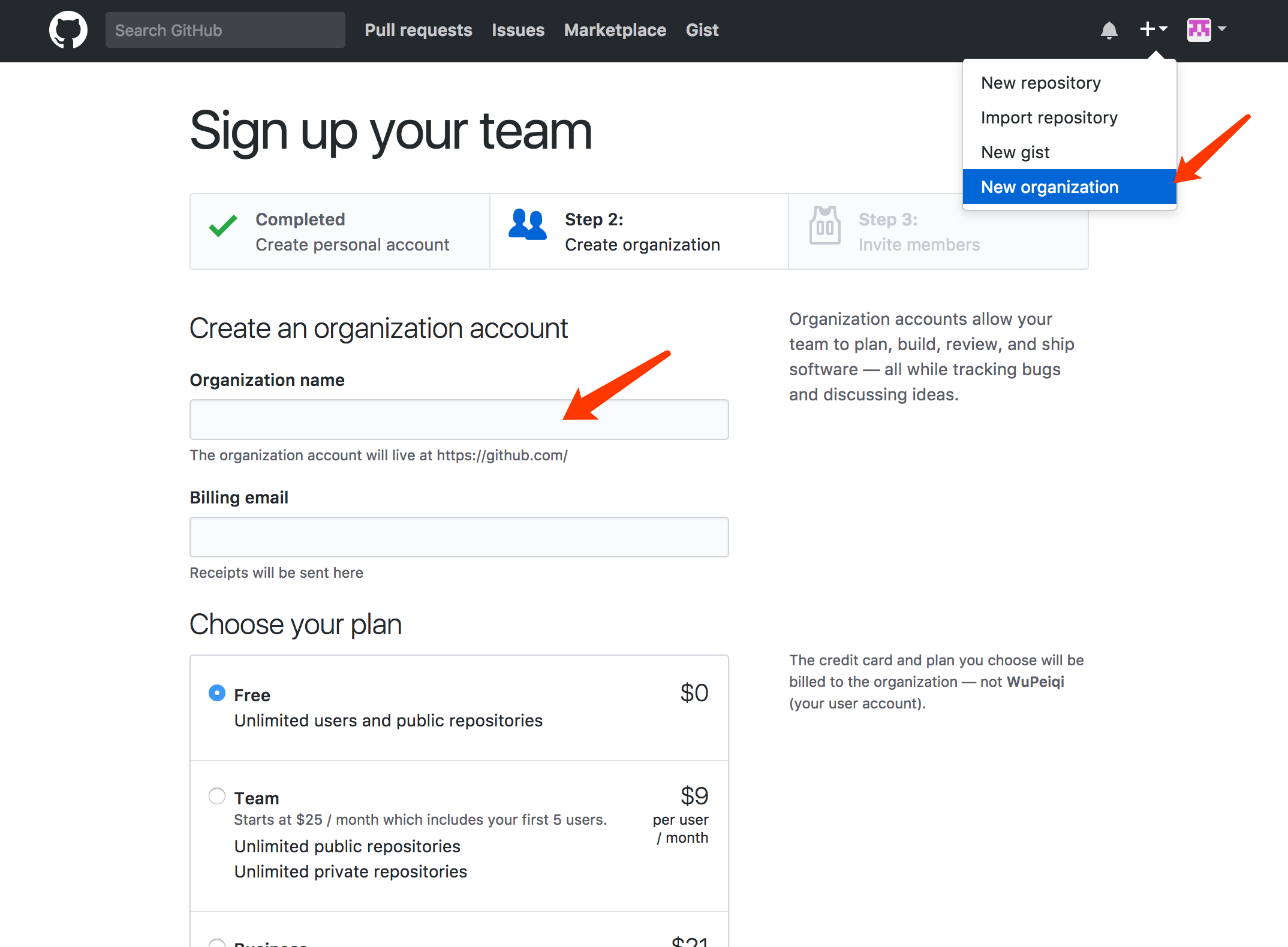

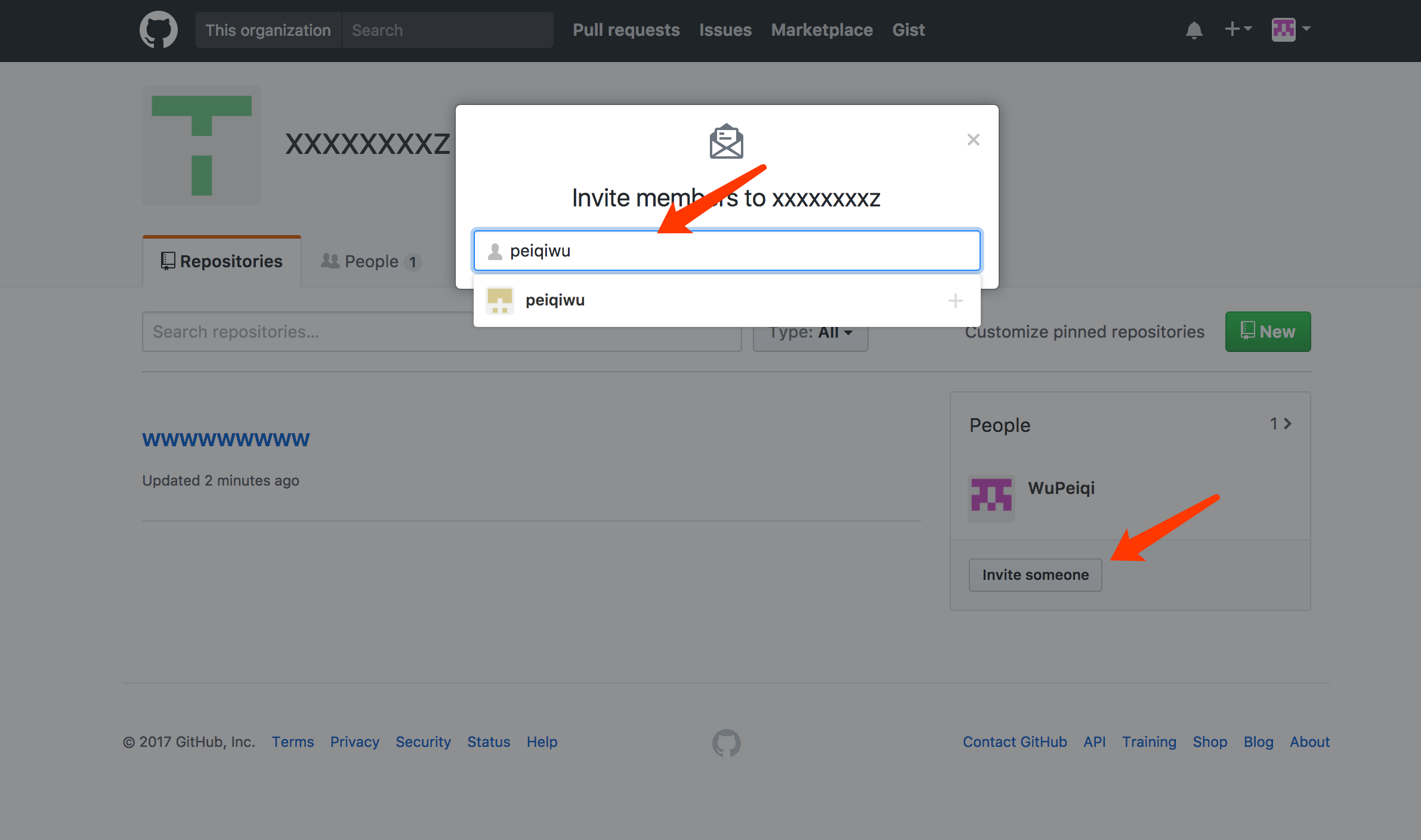
协同开发命令和以上步骤类似,此处就不再重新写代码,而是使用文件描述三人协同开发整个过程。
- 创建程序
- 用户A创建程序,提交到GitHub
- 用户B克隆项目
- 用户C克隆项目
- 开发功能
- 用户A开发功能1
- 用户B开发功能2
- 用户C开发功能3
- 提交
- 用户A提交功能1,并push(A用户手速快,先提交。)
- 用户B提交功能2,无法push,因为GitHub上已经有其他人提交的新代码。
解决方法:从GitHub上获取最新代码并合并到本地,提交自己开发的功能2。 - 用户C提交功能3,无法push,无法提交,因为GitHub上已经有其他人提交的新代码。
解决方法:从GitHub上获取最新代码并合并到本地,提交自己开发的功能3。 - 获取最新代码
- 用户A获取最新代码
- 用户B获取最新代码
- 用户C获取最新代码
在上面红色标注的解决方法位置可以有三种方式操作,三者都可以完成合并并提交新功能,但是日志记录会有差异,如:前两者版本记录中会出现合并,而第三种可以保证版本记录干净整洁。
- 先 git pull origin master 然后 git push origin master
- 先 git fetch origin master 然后 git merge origin/master 再 git push origin master
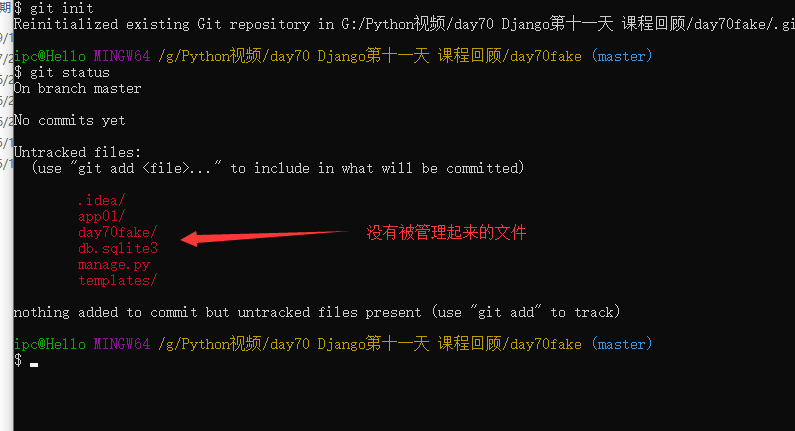
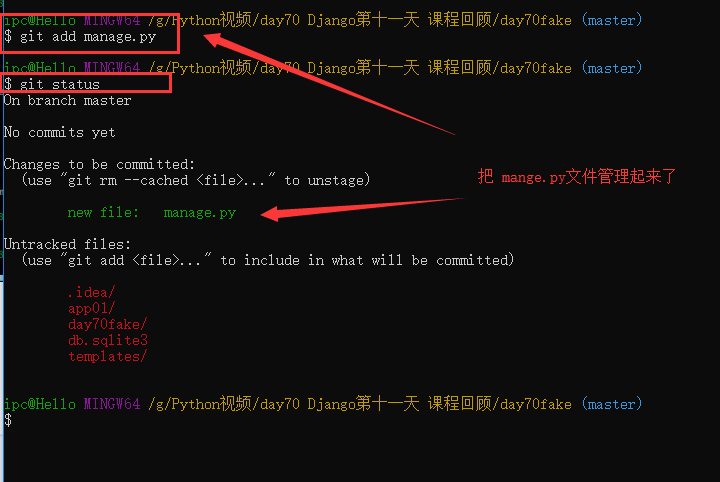
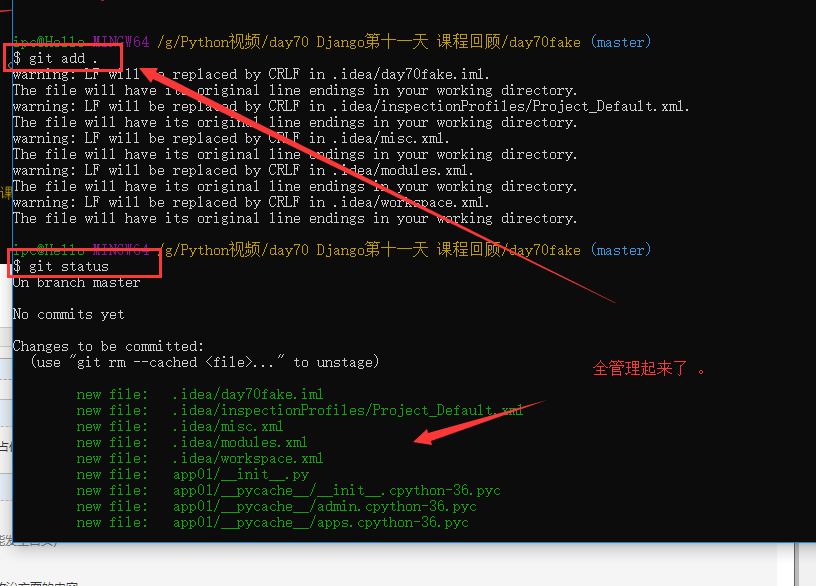

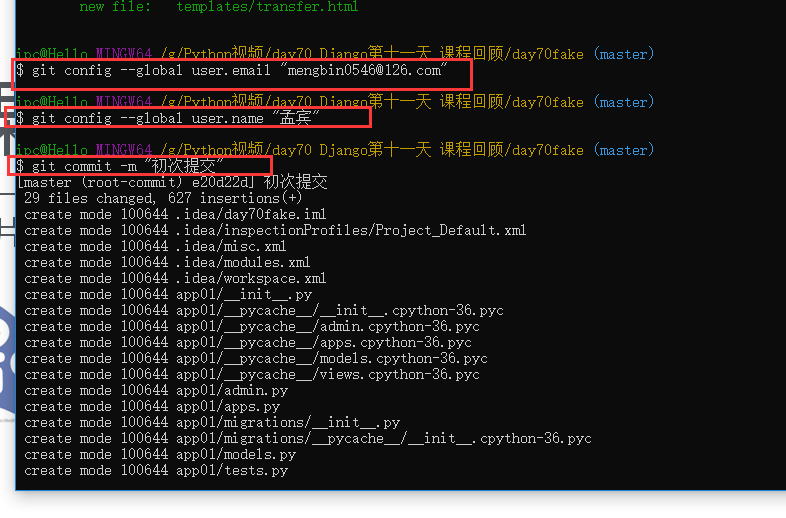

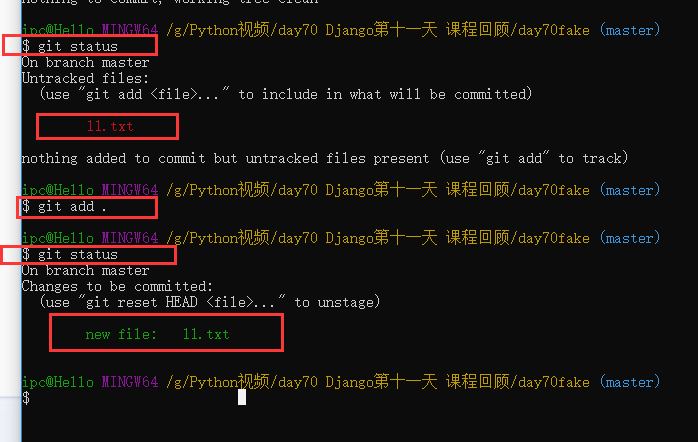
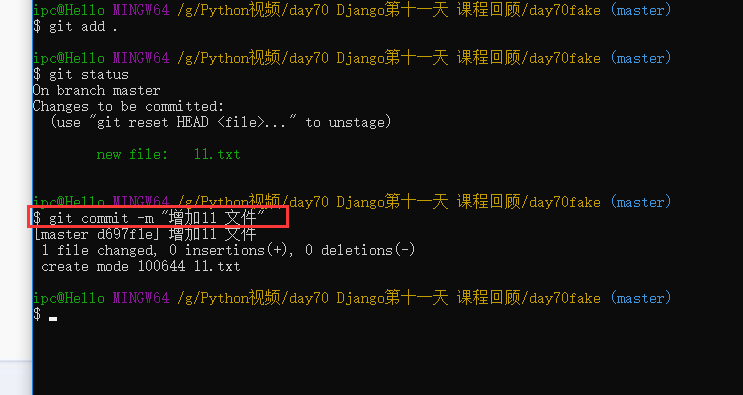
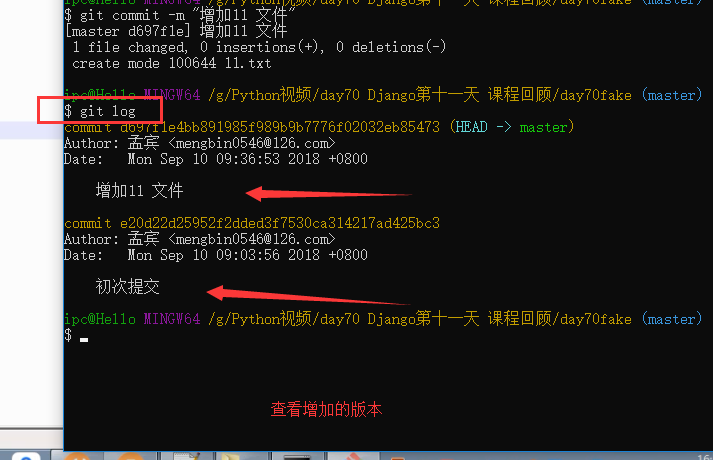

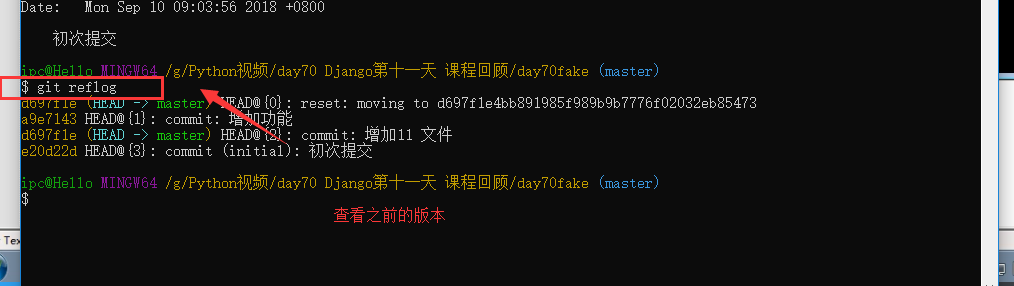
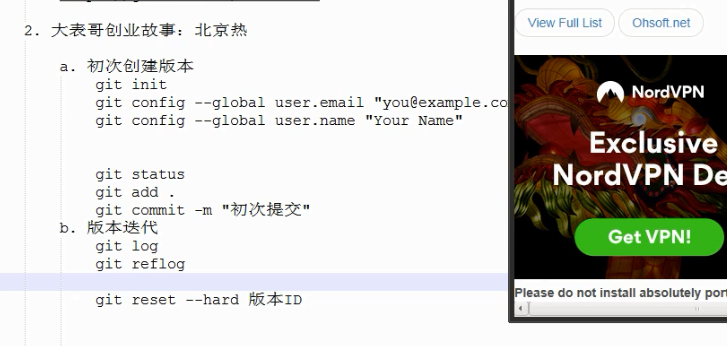
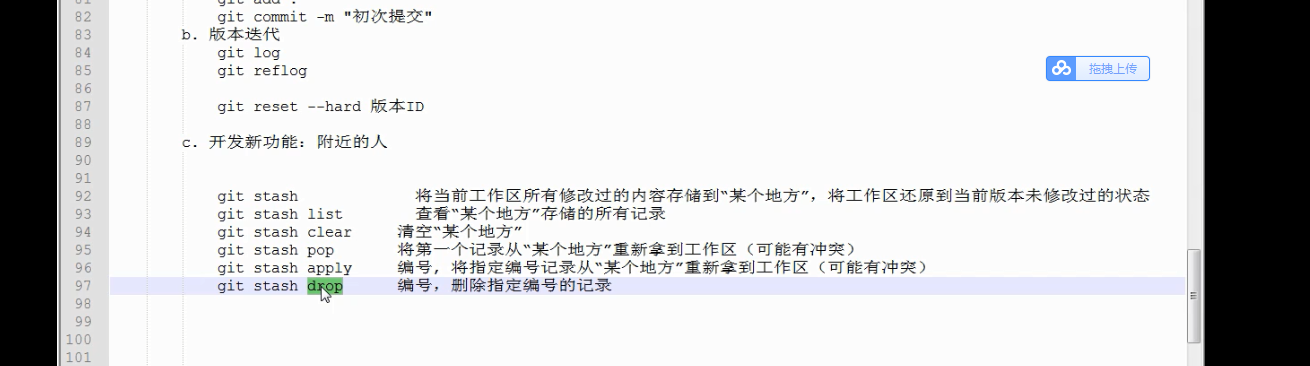


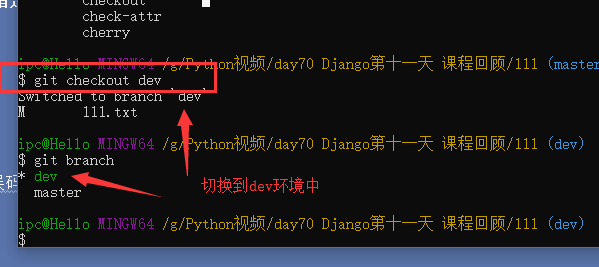
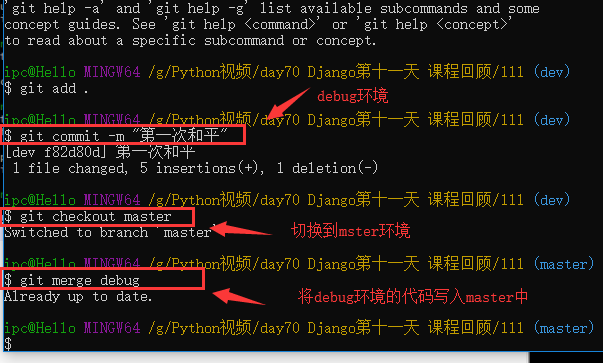
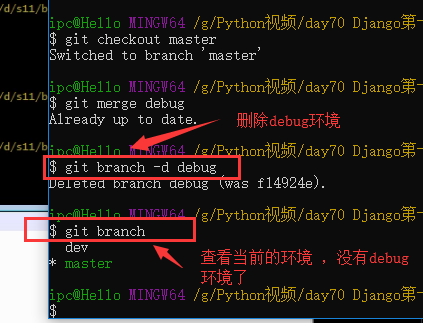
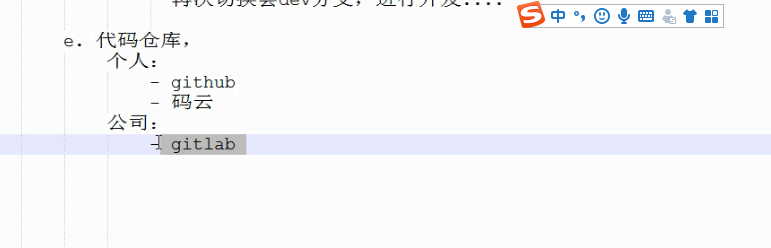
创建上传项目
创建成一个github项目


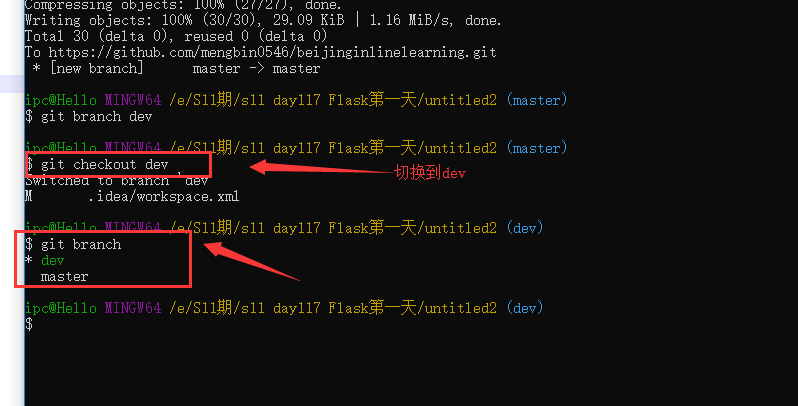
模拟情况:
创建代码仓库:https://github.com/ayuchao/bjhot.git 家里:
git remote add origin https://用户名:密码@github.com/ayuchao/bjhot.git git push origin dev
git push origin master
下载一个项目
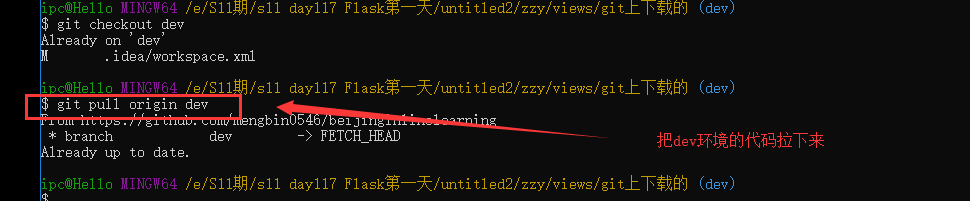
公司:
git clone https://用户名:密码@github.com/ayuchao/bjhot.git
git branch dev
git checkout dev
git pull origin dev 写代码
git add .
git commit -m 'xxx'
git push origin dev 家里:
git pull origin dev
写代码
git add .
git commit -m 'xxx'
git push origin dev
公司:
git pull origin dev
写代码
git add .
git commit -m 'xxx'
git push origin dev

s11day83 git 内容回顾:
1. django请求生命周期? 2. wsgi
web服务网关接口,一套协议。
实现wsgi协议的模块:
wsgiref
uwsgi
werkzreg
3. 路由系统
/index/ index
/index/(\d+) index
/index/(\d+) index name='i1' 4. 视图
FBV,function Base View
CBV,class base view 5. orm(会)
create
delete
update
filter/all
exclude
values
values_list
get
first
last
order_by
only
defer
补充:
# queryset = [obj,obj,obj]
user_list = models.User.objects.all() # select id,name,pwd from user;
for item in user_list:
item.id
item.name # queryset = [obj,obj,obj]
user_list = models.User.objects.all().only('id','name') # select id,name from user;
for item in user_list:
item.id
item.name
item.pwd # queryset = [obj,obj,obj]
user_list = models.User.objects.all().defer('pwd') # select id,name from user;
for item in user_list:
item.id
item.name # queryset = [{id:1,name:'xx'},obj,obj]
user_list = models.User.objects.all().values('id','name')
for item in user_list:
item['id']
item['name']
6. 模板 今日内容:git 1. 版本管理工具
- git
- svn https://git-scm.com/downloads 2. 大表哥创业故事:北京热 a. 初次创建版本
git init
git config --global user.email "you@example.com"
git config --global user.name "Your Name" git status
git add .
git commit -m "初次提交"
b. 版本迭代
git log
git reflog git reset --hard 版本ID c. 开发新功能:附近的人 git stash 将当前工作区所有修改过的内容存储到“某个地方”,将工作区还原到当前版本未修改过的状态
git stash list 查看“某个地方”存储的所有记录
git stash clear 清空“某个地方”
git stash pop 将第一个记录从“某个地方”重新拿到工作区(可能有冲突)
git stash apply 编号, 将指定编号记录从“某个地方”重新拿到工作区(可能有冲突)
git stash drop 编号,删除指定编号的记录 用于个人开发 d. 分支
git branch 查看所有分支
git branch dev 创建分支
git checkout dev 切换到分支
git branch -d dev 删除分支 git merge dev 合并分支 从此以后:
- master
- dev 问题:你们在公司如果遇到要紧急修复的bug,怎么解决?
在master分支上创建一个debug分支,在debug分支上进行修复,修复完毕后再合并到master并删除debug分支;
再次切换会dev分支,进行开发.... e. 代码仓库,
个人:
- github
- 码云
公司:
- gitlab 模拟情况:
创建代码仓库:https://github.com/ayuchao/bjhot.git 家里:
git remote add origin https://用户名:密码@github.com/ayuchao/bjhot.git git push origin dev
git push origin master 公司:
git clone https://用户名:密码@github.com/ayuchao/bjhot.git
git branch dev
git checkout dev
git pull origin dev 写代码
git add .
git commit -m 'xxx'
git push origin dev 家里:
git pull origin dev
写代码
git add .
git commit -m 'xxx'
git push origin dev
公司:
git pull origin dev
写代码
git add .
git commit -m 'xxx'
git push origin dev 总结:
git做版本管理:本地
github是代码托管仓库:远程 1. 请书写你了解的git命令?
准备:
git init
git config --global user.email "you@example.com"
git config --global user.name "Your Name"
git remote add origin https://github.com/ayuchao/bjhot.git
git remote add origin https://用户名:密码@github.com/ayuchao/bjhot.git 提交:
git add .
git commit -m 'xxxxx'
git push origin dev 下载:
git clone https://github.com/ayuchao/bjhot.git 等价于:
1. 手动创建文件夹bjhot
2. 进入文件夹
3. git init
4. git remote add origin https://用户名:密码@github.com/ayuchao/bjhot.git
5. git pull origin master git pull origin master 合并:
git merge 日志回滚:
git log
git reflog
git reset --hard asdfasdfasdfadsfasdfasdf 暂存:
git stash
git stash pop 作业:
1. 本地提交+回滚 2. 通过分支来模拟:出现bug之后如何解决?
master
dev 3. 将代码托管到github上 4. 以后:将个人代码非敏感信息上传到github上。
day 102 GIT 的使用方法.的更多相关文章
- 在Linux下搭建Git服务器的方法是什么样?
第一步 安装git:可以通过命令的方式快速安装,不同的linux的安装方法可能不一样,我的是采用的yum方法.ubuntu可以用apt-get命令.sudo yum install git 第二步 添 ...
- android studio下gradle与Git错误解决方法
Error: Gradle: Execution failed for task ':mytask' > A problem occurred starting process 'command ...
- GIT工程迁移方法总结
Git工程迁移方法总结 Git最近准备迁移一下位置,这里采用命令行的方式,做如下操作. 1.git init 初始化git仓库,这个时候发现本地文件夹多了个.git的文件夹. 2.git remot ...
- Git工程迁移方法总结(命令行)
Git工程迁移方法总结 Git工程迁移方法总结 Git最近准备迁移一下位置,这里采用命令行的方式,做如下操作. 1.git init 初始化git仓库,这个时候发现本地文件夹多了个.git的文件夹. ...
- Git工程迁移方法总结(命令行) .(转载)
原文地址:http://blog.csdn.net/hongshan50/article/details/236630433 Git工程迁移方法总结 Git工程迁移方法总结 Git最近准备迁移一下位置 ...
- Ubuntu系统下Jenkins的git构建基本方法
上一博文讲到了本地脚本的构建方法. 本篇博文主要讲“Ubuntu系统下Jenkins的git构建基本方法”. 点击保存后即可完成简单的构建. 构建触发器 这个触发器是决定什么时候触发构建,可以设置为定 ...
- git log 退出方法
前言 使用git的过程中会有一些疑问,理当记录,方便自己随时查看,可能也会帮助他人解惑,甚好! 1.git log退出方法 使用git log之后无法回到主页面,如下图所示,最后只能暴力关闭git b ...
- GIT的使用方法
GIT的使用方法 1.电脑首先安装GIT, 2.在官网注册GitHub账号. 一,使用git在控制台进行本地操作 1.打开GitBash 2.填写用户名和邮箱作为标识分别执行以下命令: git/ co ...
- 简易搭建git仓库、关联远程和本地仓库方法。克隆仓库方法。同一台电脑上创建两个git ssh key方法。
一,在github上建仓库 react-js-antd-demo: 二:将远程仓库与本地仓库关联 git remote add origin git@github.com:begin256/react ...
随机推荐
- ssm+redis整合之redis连接池注入
package com.tp.soft.redis; import javax.annotation.Resource; import org.springframework.beans.factor ...
- 拦截器实现HandlerInterceptor没有提示实现里面的方法
在自定义拦截器的时候需要实现HandlerInterceptor,但是没有报错,如图: 如果想实现里面的方法,快捷键是command+o
- fcn+caffe+制作自己的数据集
参考博客: http://blog.csdn.net/jacke121/article/details/78160398 以视网膜血管分割的数据集为例: 训练样本: 训练标签: 标签图的制作依据voc ...
- oracle连接数据库和连接表的操作
1.连接测试是否连接oracle成功 (1).tnsnames.ora文件配置 oracle65= (DESCRIPTION = (ADDRESS_LIST = (ADDRESS = (PROTOCO ...
- 浅谈树状数组(为什么lowbit(x)=x&(-x)
树状数组是一种支持单点修改和查询前缀和的数据结构 网上很多讲解它的博客了 这里重点讲一下为什么lowbit(x)=x&(-x) 树状数组代码量相对于线段树基本可以不计(太好写了) 因此NOIp ...
- The C compiler identification is unknown解决办法
环境:VS2015,CMake3.12.0. 问题一: 解决办法:下载并安装Windows SDK version 8.1. 问题二: 解决办法:这个问题百度了半天也没找到合适的办法,好多博客都是复制 ...
- kafka consumer 指定 offset,进行消息回溯
kafka consumer 如何根据 offset,进行消息回溯?下面的文档给出了 demo: https://cwiki.apache.org/confluence/display/KAFKA/0 ...
- UVa LA 4254 - Processor 二分,贪心 难度: 1
题目 https://icpcarchive.ecs.baylor.edu/index.php?option=com_onlinejudge&Itemid=8&page=show_pr ...
- python之路--面向对象(三)
一 isinstance(obj,cls)和issubclass(sub,super) isinstance(obj,cls)检查是否obj是否是类 cls 的对象.由于Python中一切都是类,所以 ...
- maven win 安装 与 IntelliJ IDEA 配置Maven【2018-11-14最新最有姿势攻略】
[博客园cnblogs笔者m-yb原创,转载请加本文博客链接,笔者github: https://github.com/mayangbo666,公众号aandb7,QQ群927113708] http ...

